263云通信使用技巧_
263EM产品介绍网络通信
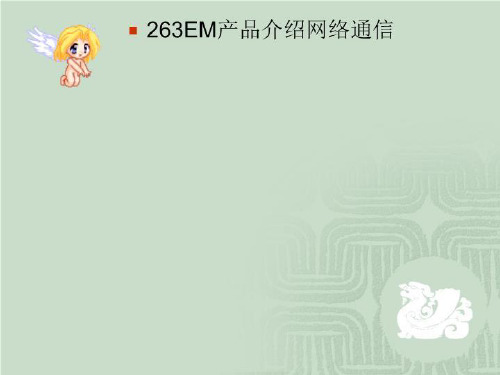
企业
与企业邮件的完美结合,邮件即 时到达通知
企业论坛提升企业文化建设
企业文件电子化共享管理
远程协作和桌面控制,降低企业 出差成本
企业应用统一管理
企业管理系统的整合 企业现有应用系统的管理 企业其他应用系统的推荐
企业
避免了记忆多个办公系统账号的 烦恼
更有效管理企业办公应用系统
员工之间很容易找到对方 的联系方式并取得联系
企业
新同事更易于熟悉公司的组织结 构
新旧同事间更易于联系,提高彼 此的融洽能力
分公司、分支机构、总部间沟通 更便捷、工作更高效方便
企业通讯录管理更方便、更完全
统一通信工具
统一企业邮件、企业传真、 企业论坛、企业文件柜、 多方通话、协作控制等企 业通信工具。
中粮地产(集团)在使用263企业邮箱服务 的基础上,将263EM企业即时通信服务作 为企业内部即时沟通工具。既大大提高了效 率,又节约了沟通成本。中粮地产(集团) IT负责人评价服务为:服务响应快,邮箱非 常好用。
自使用263EM企业即时通讯服务以后,华南 建材IT负责人评价EM服务: 1、提高公司人员在跨地域的沟通效率、清晰 度; 2、多用户的交流、沟通的质量、协作效率以 及信息有效性的提高都极大帮助了公司员工在 业务的横纵向发展。
支持发起会议、群发 消息、发送邮件
聊天信息回显区, 消息加密处理支持传真、电话会 议等通信工具
提供截图、音频、视频、 提供企业论坛远和程企桌面控制、白板协作
业网络文件柜
发送文件 和邀请参 加会议
如何保障用户的信息安全
1)数据传输采用TLS协议,防止数据窃听和篡改,保证数据传输 的绝对安全 2)认证TLS+SASL的方式,保证用户名和密码传输和认证的安全
263电话会议使用手册说明书
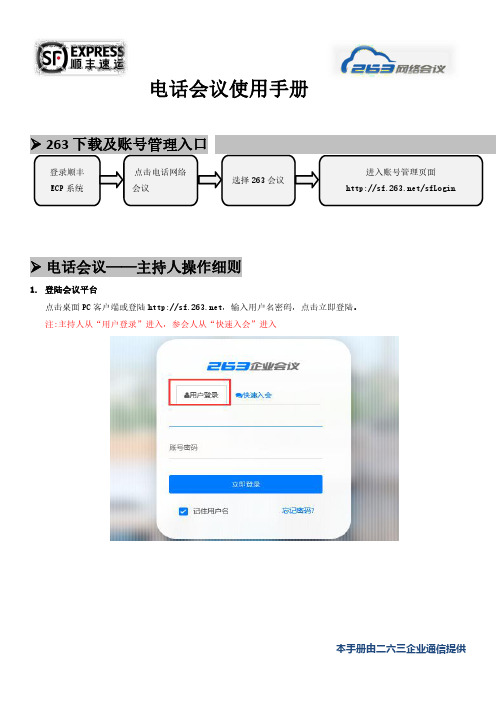
电话会议使用手册 263下载及账号管理入口登录顺丰ECP系统点击电话网络会议选择263会议进入账号管理页面/sfLogin电话会议——主持人操作细则1.登陆会议平台点击桌面PC客户端或登陆,输入用户名密码,点击立即登陆。
注:主持人从“用户登录”进入,参会人从“快速入会”进入2.立即开会进入主页面后,点击会议-立即开会。
满足即刻开会需求。
温馨提示:手动添加主持人/参会人时,手机号码书写格式为:手机号,异地号码不用加0;座机号码书写格式为:区号座机–分机号,如************-12,无分机号直接写:区号座机3.安排会议进入主页面后,点击会议-安排会议。
满足预先安排会议需求。
温馨提示:手动添加主持人/参会人时,号码书写格式参照“立即开会”4.会中控制A-角色:对勾选中的人员,赋予“主持人”或“参会人”身份;B-呼叫:对勾选中的待入会人员,再次呼叫;C-添加:临时添加通讯录外部人员入会(添加通讯录内部人员入会,请点右下角的“通讯录”) D-静音/发言/挂断:对勾选中的已入会人员,进行静音/发言/挂断等管控;E-开始暖场:会议尚未开始前,点此播放暖场音乐,再次点击即关闭音乐;F-全部静音:点击“全体静音”后,参会人可按*6自我解除静音,进行发言;G-超级静音:点击“超级静音”后,参会人可按*6也无法自我解除静音;H-会议问答:点击“会议问答”后,进入全体静音状态,主持人可点名某参会人发言;I-通讯录:临时添加通讯录内部人员入会5.电话号码按键,变身会议控制快捷键:(温馨提示:主持人需先外呼自己手机号进行电话入会才可使用)*0:寻求会议助理人工服务*1:收听操作功能使用提示*2:会场播放语音报名(仅主持人可用):收听在大厅报名的参会人*3:单独收听语音报名*4:会场全体静音状态切换(仅主持人可用):全部禁言戒全部解除禁言*5:主持人退出会议控制模式切换(仅主持人可用)*6:自我静音状态切换(即切换使用者本人的静音状态)*7:会议加锁状态切换(仅主持人可用)*8:主持人外呼不会者(仅主持人可用)*9:录音(仅主持人可用)6.海外接入号码可通过以下链接查询:/263/download/access2.html7.会后服务会议结束后点击“会后服务”按钮,可查看会议记录报告及使用情况记录。
二六三网络通信 263EM(Enterprise Messenger)产品安装手册
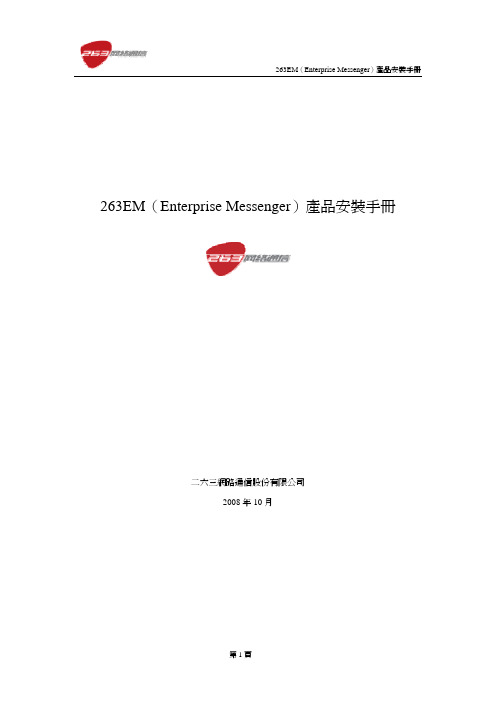
263EM(Enterprise Messenger)產品安裝手冊二六三網路通信股份有限公司2008年10月文檔基本資訊產品名稱密級263EM(Enterprise Messenger)產品安裝---手冊版本共11頁1.1商用版本目錄1.關於本文檔 (4)1.1文檔概要 (4)1.2支援作業系統 (4)2.安裝介紹 (4)3.卸載介紹 (13)1.關於本文檔1.1文檔概要本文檔詳細描述263EM的最終用戶,即263EM的使用者,如何準確的完成用戶端軟體在電腦上的安裝。
1.2支援作業系統支援Windows2000/2003/XP/VISTA等作業系統的使用。
本安裝手冊是以WindowsXP為例編寫。
2.安裝介紹第一步:啟動安裝程式檔“263emsetup",啟動後進入安裝嚮導,如圖1。
圖1第二步:選擇圖1的“下一步"後進入許可協議截面,如圖2。
圖2第三步:選擇圖2的“我同意此協議"後,進入圖3。
圖3 第四步:選擇圖3的“下一步"後,進入圖4。
圖4如果需要變更程式安裝位置,可以點擊“流覽",進入圖5。
圖5第五步:選擇圖4的“下一步"後,進入圖6。
圖6如果之前已經安裝過用戶端並已經卸載,但是保留了安裝檔目錄,則選擇圖4的“下一步"後,進入圖7。
圖7 第六步:選擇圖6的“下一步"後,進入圖8。
圖8如果在圖6選擇“流覽",則進入圖9。
圖9第七步:選擇圖8的“下一步"後,進入圖10,安裝完成後出現圖11。
圖10圖11如果選擇了“運行263 Enterprise Messenger",點擊“完成"則出現用戶端登錄介面,如圖12圖123.卸載介紹第一步:如圖13,啟動卸載程式。
圖13 第二步:啟動卸載程式後,出現提示,如圖14。
圖14第三步:選擇圖14的“是"後,進入圖15,卸載完出現圖16提示。
圖15圖16。
网易-云通信使用手册
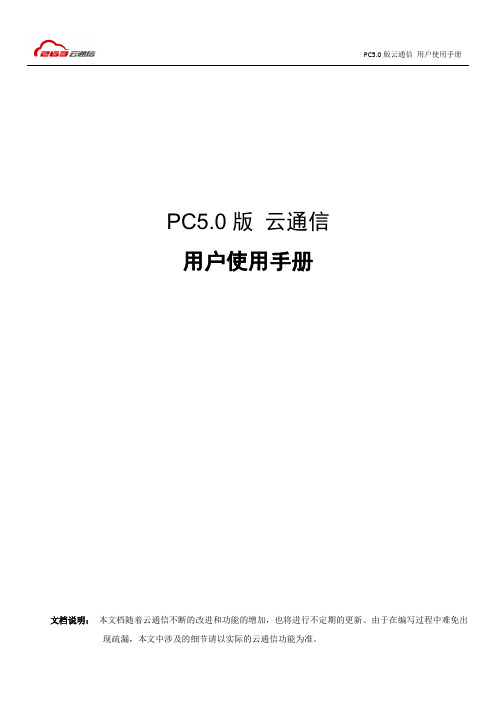
PC5.0版云通信用户使用手册文档说明:本文档随着云通信不断的改进和功能的增加,也将进行不定期的更新。
由于在编写过程中难免出现疏漏,本文中涉及的细节请以实际的云通信功能为准。
目录目录 (2)第一部分:关于 (4)1.1 产品介绍 (4)1.2 系统配置要求 (4)第二部分云通信的下载、安装与卸载 (4)2.1 云通信的下载 (4)2.2 云通信的安装 (4)2.3 云通信的升级更新 (6)2.4 云通信的卸载 (6)第三部分:登录与退出 (7)3.1登录 (7)3.2退出 (7)第四部分:功能详解 (7)4.1 联系人 (8)4.1.1 组织结构 (8)4.1.2 群组 (10)4.1.3 好友 (10)4.1.4 搜索联系人 (10)4.2 消息会话 (11)4.2.1 发起单人会话 (11)4.2.2 群会话 (12)4.2.3 讨论组会话 (13)4.2.4 查看会话消息 (14)4.3 群组相关 (15)4.3.1 创建群 (15)4.3.2 查找添加群 (16)4.3.3 群操作 (16)4.3.4 退出群 (17)4.3.5 解散群 (17)4.3.6 创建讨论组 (17)4.3.7 组操作 (18)4.3.8 退出讨论组 (19)4.4 好友管理 (19)4.4.1 添加好友 (19)4.4.2 删除好友 (20)4.4.3 管理好友分组 (20)4.5 应用 (21)4.5.1 云通信应用 (21)4.5.2 企业应用 (25)4.5.3 快捷应用 (25)4.6 设置相关 (26)第五部分:报价....................................................................................................................................... 错误!未定义书签。
263云通信功能简介
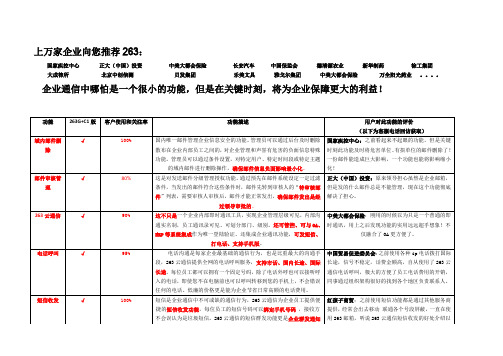
中信出版集团:公司有各种应用系统,现在可以用263云通信把所有的系统都融合到一块,极大的提高了工作效率,不用繁琐的登陆各种应用系统。可以一键收发邮件一键读取OA系统工单。
智能功能
√
100%
263云通信为企业用户提供智能识别上网地理位置功能,无需用户手动操作,自动为用户修改终端软件配置,智能连接国内和海外服务器。
√
90%
在邮箱中以图片形式收到传真机发来的传真
德清源农业:传真邮件是个很好的功能,大大节省了传真纸的开销,还保证了传真的保密性,也便于保存。
企业邮件搬家
√
100%
将用户原邮件系统的邮件及邮箱密码无缝迁移到263邮件系统
中国保监会:这是我们选择263的最重要的原因。上千人的邮件迁移。在一个功能上安全、稳定的实现了。
徐工集团:能把邮件很好的分类备份,方便了查找!
全球畅邮
√
100%
无论在国内使用还是到国外出差使用,海外邮件均无障碍
新华制药:使用了三个月以来,海外邮件解决了,没有了延时和漏发!
邮件误删除找回
√
100%
误删除邮件后5天内免费恢复
佐佑顾问:工作中难免有误删的邮件,现在删错了也能找回,真正的方便了使用!
传真邮件
中国贸易促进委员会:之前使用各种ip电话拨打国际长途,信号不稳定,话费金额高,自从使用了263云通信电话呼叫,极大的方便了员工电话费用的开销,同事通过组织架构很好的找到各个地区负责联系人。
短信收发
√
100%
短信是企业通信中不可或缺的通信行为,263云通信为企业员工提供便捷的短信收发功能,每位员工的短信号码可以绑定手机号码,接收方不会误认为是垃圾短信。263云通信的短信群发功能更是企业群发通知时的得力助手,批量自动添加公司员工手机号,简单快捷,免除了企业单独购买短信网关的额外支出。
263管理员手册--同步盘
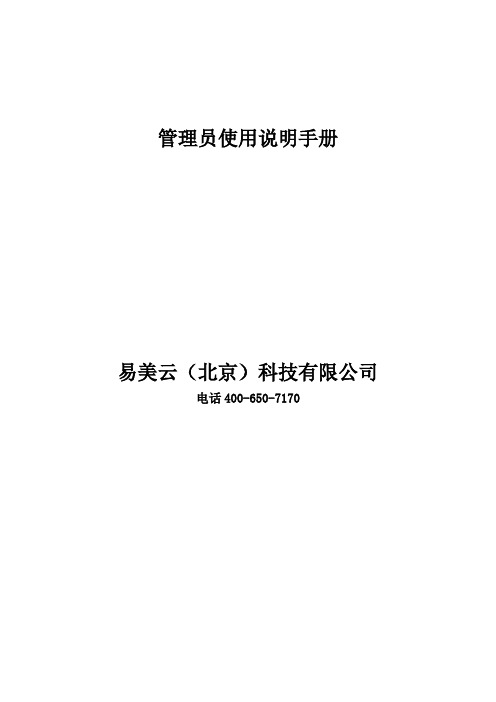
管理员使用说明手册易美云(北京)科技有限公司电话400-650-7170目录前言 (3)后台首页 (3)功能模块: (3)容量展示 (3)容量统计 (4)登录统计 (4)成员 (5)部门 (5)成员 (5)企业员工开通同步盘服务常见情况 (6)编辑成员 (6)管理成员 (6)群组 (7)什么是群组? (7)创建群组 (7)删除群组 (9)日志 (9)用户登录 (10)文件操作 (10)后台操作 (11)设置 (11)个性化 (11)公共文件 (12)公司文件 (12)文件权限 (12)成员角色定义 (12)权限继承&自定义&叠加 (13)常见问题 (13)文件管理员和企业管理员一样吗? (13)哪些情况会占用企业空间? (13)帮助支持 (14)前言管理员您好!贵企业属于同步“263企业邮箱”开通账号的用户,具体使用操作,请见下文描述。
后台首页功能模块:后台首页左侧为同步盘后台五大功能模块,依次为:首页、成员、群组、日志、设置。
容量展示以图形化的视觉效果取代传统的数据汇报,展示给管理员当前企业剩余可用空间,已用空间等信息。
容量统计成员容量使用分布:展示成员容量分布结构图。
企业已使用容量趋势:以日为节点,展示企业已使用容量的变化趋势,管理员可按周、月查看趋势,便于企业管理员了解容量变化趋势。
登录统计成员上次登录时间分布:以成员为单位,显示“今天”、“2-7天”、“7-30天”、“30天以前”的成员登录分布。
成员日登录次数:以日为单位,显示全部成员日登录总次数。
管理员可以查看“周”趋势和“月”趋势。
成员:禁用图标,关于禁用功能,下文有详细介绍。
成员被删除后样式:关于删除成员功能,下文有详细介绍。
部门成员管理模块,左侧树状结构展示了公司组织结构、部门架构。
该处所显示的部门信息,为贵企业管理员在263企业邮箱后台所设置的部门信息,若要进行修改,请登录263企业邮箱后台,进行修改。
成员贵企业在同步盘中展示的成员,为企业管理员在263企业邮箱后台中,设置可以使用同步盘功能的成员。
263网络会议使用手册说明书

263网络会议使用手册1 网络会议的登陆网址为 在“用户登录”处输入账户名和密码即可登录参会人从此处登陆2 登录后通过“会议”接口发起或者预约会议通过“会议”接口, 即刻发起会议, 或者预约会议此处可查看会议日程此处可启动预约的会议3 预约一场网络会议a.填写会议主题b.选择会议时间c.会议时长可以设置的比实际会议时间久一点d.可手动修改主持人信息e.点此通过通讯录添加参会人f .会议日程可不用填写g.以上信息填写完毕后, 如下发送通知给参会人,可点击“完成预约并发送通知”注:如需短信通知, 需要在参会人信息中填写手机号码;如需邮件通知, 需要在参会人信息中填写邮箱地址4 网络会议会议室——启动器注意:第一次使用网络会议时,请按照如下提示下载插件如果已经有插件,点“立即启动会议”4 网络会议会议室——数据共享语音管理电脑语音效果不好可切换至电话可群聊可私聊注:打开文档:参会者可对正在演示的文档自行翻页浏览, 支持PPT、WORD、PDF 等文档共享桌面:参会者不能对演示的信息自行翻阅。
如共享EXECL 数据, 建议使用此功能4 网络会议会议室——打开文档上传并选择需要演示的文档主持人可对演示的文档进行标注、翻页、调节页面大小从通讯录临时添加参会人复制会议连接和参会密码参会人信息及状态如参会者入会时, 未写其真实姓名,可让参会者在此修改5 会议设置“通讯录”“会后服务”同电话会议一样Thanks。
263同步盘使用手册
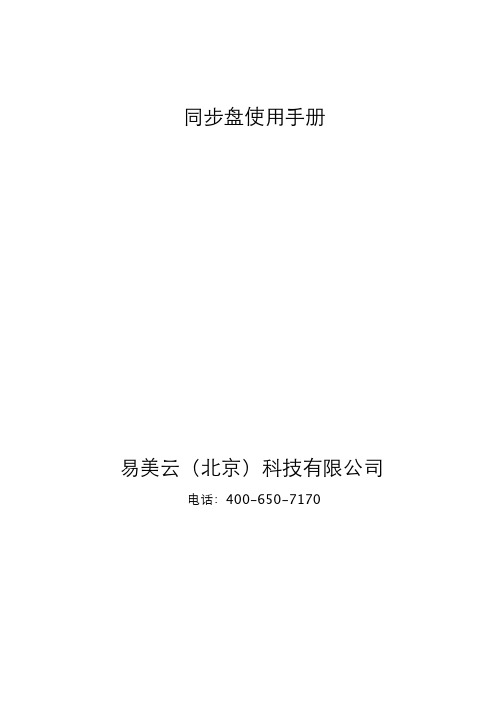
同步盘使⽤用⼿手册易美云(北京)科技有限公司电话:400-650-7170⺫⽬目录3欢迎使⽤用同步盘.....................................................................................................3个⼈人设置...............................................................................................................4⽂文件管理...............................................................................................................4上传⽂文件...............................................................................................................4新建⽂文件夹............................................................................................................个⼈人⽂文件...............................................................................................................44公司⽂文件...............................................................................................................4共享⽂文件夹............................................................................................................5共享⽂文件权限分配..................................................................................................6权限继承&⾃自定义&叠加...........................................................................................6发送.....................................................................................................................共享⽂文件⽇日志.........................................................................................................88什么是“共享⽂文件夹”⽇日志?......................................................................................8查看“共享⽂文件夹”⽇日志.............................................................................................9历史版本...............................................................................................................9回收站..................................................................................................................10多客户端同步......................................................................................................10关于本地⽂文件/⽂文件夹...........................................................................................什么叫同步?......................................................................................................10 10怎么样同步更新?................................................................................................11 Windows客户端...................................................................................................多台电脑上同步⽂文件.............................................................................................11 11客户端共享⽂文件...................................................................................................11客户端快速发送⽂文件.............................................................................................11能否更改同步盘的位置?.......................................................................................11为什么有些⽂文件盒⽂文件夹出现红叉,不能同步?.......................................................12冲突备份⽂文件是什么?..........................................................................................12联系⼈人................................................................................................................12常⽤用联系⼈人..........................................................................................................12企业联系⼈人..........................................................................................................12企业群组.............................................................................................................个⼈人联系⼈人..........................................................................................................1313联系⼈人搜索..........................................................................................................13动态更新.............................................................................................................13空间容量.............................................................................................................欢迎使⽤用同步盘欢迎使⽤用同步盘,同步盘为您提供⽂文件存储功能,⽀支持多种格式在线预览。
- 1、下载文档前请自行甄别文档内容的完整性,平台不提供额外的编辑、内容补充、找答案等附加服务。
- 2、"仅部分预览"的文档,不可在线预览部分如存在完整性等问题,可反馈申请退款(可完整预览的文档不适用该条件!)。
- 3、如文档侵犯您的权益,请联系客服反馈,我们会尽快为您处理(人工客服工作时间:9:00-18:30)。
263云通信使用技巧
目录
1. 基础信息完善 (2)
2. 快速查找联系人 (2)
3. 查看聊天记录 (3)
4. 创建群组 (3)
5. 消息历史记录地址的更改 (4)
1.基础信息完善
登录云通信后,点击头像,选择基本资料,填写座机,手机(并绑定),并把头像上传一张方面同事之间的认识沟通。
2.快速查找联系人
在【搜索框】中输入联系人姓名首字母便可快速查找到相应联系人。
3.查看聊天记录
单击下的消息记录按钮在弹出的“消息管理器”中往来消息便一目了然。
4.创建群组
单击此处可创建群组,输入群名并添加相应的人员。
5.消息历史记录地址的更改
单击下,选择系统设置,单击辅助选项,然后更改你要存放的位置。
